MFC-T920DW
常见问题解答与故障排除 |
设备内部和进纸托板内卡纸 (卡纸/卡纸 E 内部/进纸托板)
(DCP-T820DW) 使用进纸托板 (MP) 进行打印时,如果液晶显示屏上显示[卡纸],请执行以下步骤:
(MFC-T920DW) 如果液晶显示屏上显示[E 内部/MP 卡纸]或[E 内部/MP 重复卡纸],请执行以下步骤:
- 从电源插座上拔出设备的电源插头。
- 重要事项
- (MFC-T920DW)
拔出设备的电源插头之前,可将存储在内存中的传真传送到计算机或其他传真设备上,从而避免丢失任何重要信息。
- 取出进纸托板中的所有纸张。将纸张支撑板装回进纸托板盖中。
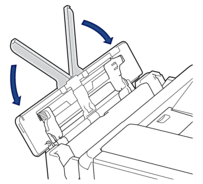
- 将纸盒 (1) 从设备中完全拉出。
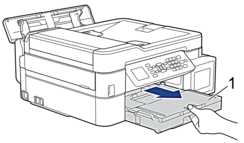
- 拉动设备内的两个绿色拉杆以松开卡纸。
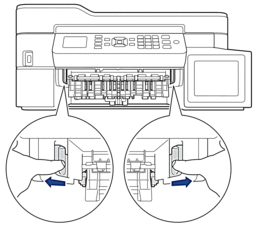
- 将双手置于设备两侧的塑料把手下方,抬起扫描器盖板 (1) 至打开位置。
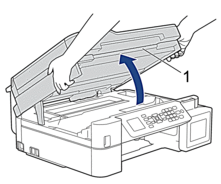
- 慢慢地将卡住的纸张 (1) 从设备中拉出。
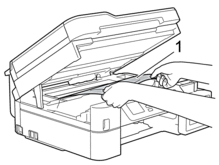
- 重要事项
-
- 切勿触摸编码条,也就是横跨整个设备宽度的塑料薄条 (1),否则可能会导致设备损坏。

- 如示意图 (2) 所示,若打印头停于右侧边角,则无法移动此打印头。请执行以下步骤:
- 合上扫描器盖板,然后重新连接电源线。
- 再次打开扫描器盖板,按住停止/退出按钮直到打印头移至中间。
- 断开设备电源并取出卡纸。
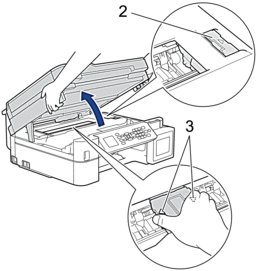
- 如果纸张卡在打印头下方,请拔出设备的电源插头,然后移动打印头以取出卡纸。
如示意图所示 (3),按住凹槽区域的三角形标记移动打印头。
- 若墨水沾到您的皮肤或衣服上,请立即用肥皂或清洁剂清洗。

移动打印头 (如有需要) 取出该区域残留的纸张。确保无纸片残留在设备的角落 (1) 和 (2) 中。
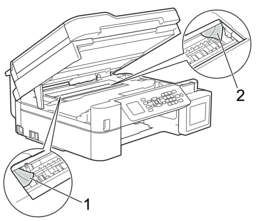
- 用双手轻轻合上扫描器盖板。
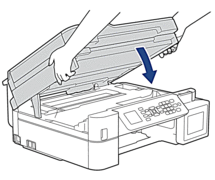
- 慢慢拉出卡住的纸张 (1)。
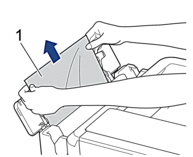

如果拉出纸张时出现问题,请朝设备背面推动释放杆 (1),然后拉出纸张。
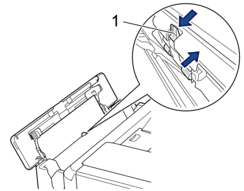
- 合上进纸托板盖。
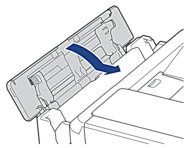
- 将纸盒紧紧地推回设备。
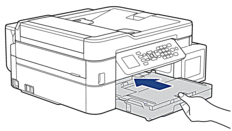
- 纸盒安装在设备中时,拉出纸张支撑板 (1) 直至其卡入到位,然后展开纸张支撑翼板 (2)。

- 重新连接电源线。
内容反馈
请在下方提供您的反馈,帮助我们改进支持服务。
